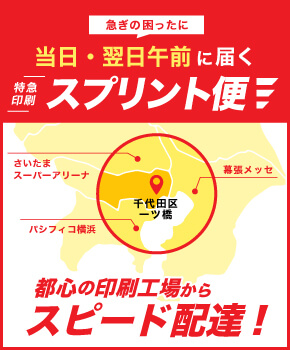チラシのデザインレベルに満足してますか?最近はチラシを自社で作成している企業も多くなり、自社でデザインをしている人も多いと思います。ただデザインの専門知識もなく、自己流のため、他社のチラシと比べてクオリティが劣っていると感じたり、なんとかデザインのレベルを上げたいけれどやり方がわからないと思っていたりする方も多いのではないでしょうか。
そんなお悩みを抱えている方に、今回はMicrosoft Officeでプロ並みのチラシデザインをつくる方法をご紹介します!
目次
チラシは会社の顔。お客様はチラシで企業イメージをつくります
チラシのデザインは単に、紙の上に必要な情報を載せて、読んでもらうためだけのものではありません。お客様はチラシのデザインを見て、その企業の規模や信頼できそうかなど、その企業のイメージをチラシのデザインからつくります。だからこそチラシのデザインは重要なのです。
おすすめはPowerPoint
おすすめは、WordよりもPowerPoint
自社でチラシを制作するときによく使われるソフトはWordとPowerPointかと思いますが、どちらもチラシを制作するにあたってメリット、デメリットがあります。
Wordのメリット
- 文章作成などで普段から使っているので操作が慣れている
- 画面に表示されたとおりに印刷される
Wordのデメリット
- 装飾系の機能が少ない
- 文字の書式が次の行にも適用されてしまう
- フリーのテンプレートが少ない
- 貼り付けた画像が思った通りに動かない
PowerPointのメリット
- スライドマスターでヘッダーやフッターなど固定のパーツを配置できる
- フォントや色をテーマでカスタマイズできる
- ページが独立しているので他のページに影響を与えない
- アルファベットの先頭が勝手に大文字に変わる、などのおせっかい機能がない
PowerPointのデメリット
- インストールされていないPCもある
- 複雑な表作成が難しい
Wordは文章作成が得意なソフトで、文章が多い印刷物に向いていますが、チラシなどイラストや画像を多く配置する印刷物にはPowerPointの方が向いています。また、後ほどご紹介するテンプレートもPowerPointの方が数が多く、キレイなデザインも多いです。
Excelはイメージ通りの印刷が難しい
WordやPowerPointではなく、Excelでチラシを制作している人もいらっしゃるかと思いますが、Excelはチラシ制作には向きません。理由は次の通りです。
- 画像や図が作成画面では正常に表示されるけれど印刷画面ではずれてしまう
- 作成画面で問題ないが印刷画面で文字が見切れる
- 紙面の真ん中に画像を正確に配置するのが困難
- フチなし印刷ができない
Excelは表計算や集計に適したソフトであり、紙に表示どおりに印刷することが難しく、制作者の意図したデザインで印刷ができません。
もしどうしてもExcelを使わないといけない場合や、元々Excelで制作してあるファイルで印刷したときは一度PDFに書き出した上で入稿しましょう。
無料テンプレートを活用してプロ並みのデザインを
一から自分でデザインするのも良いですが、より簡単に高品質なチラシを作る方法として、無料配布されているテンプレートを利用するのがおすすめです。
PIXTA
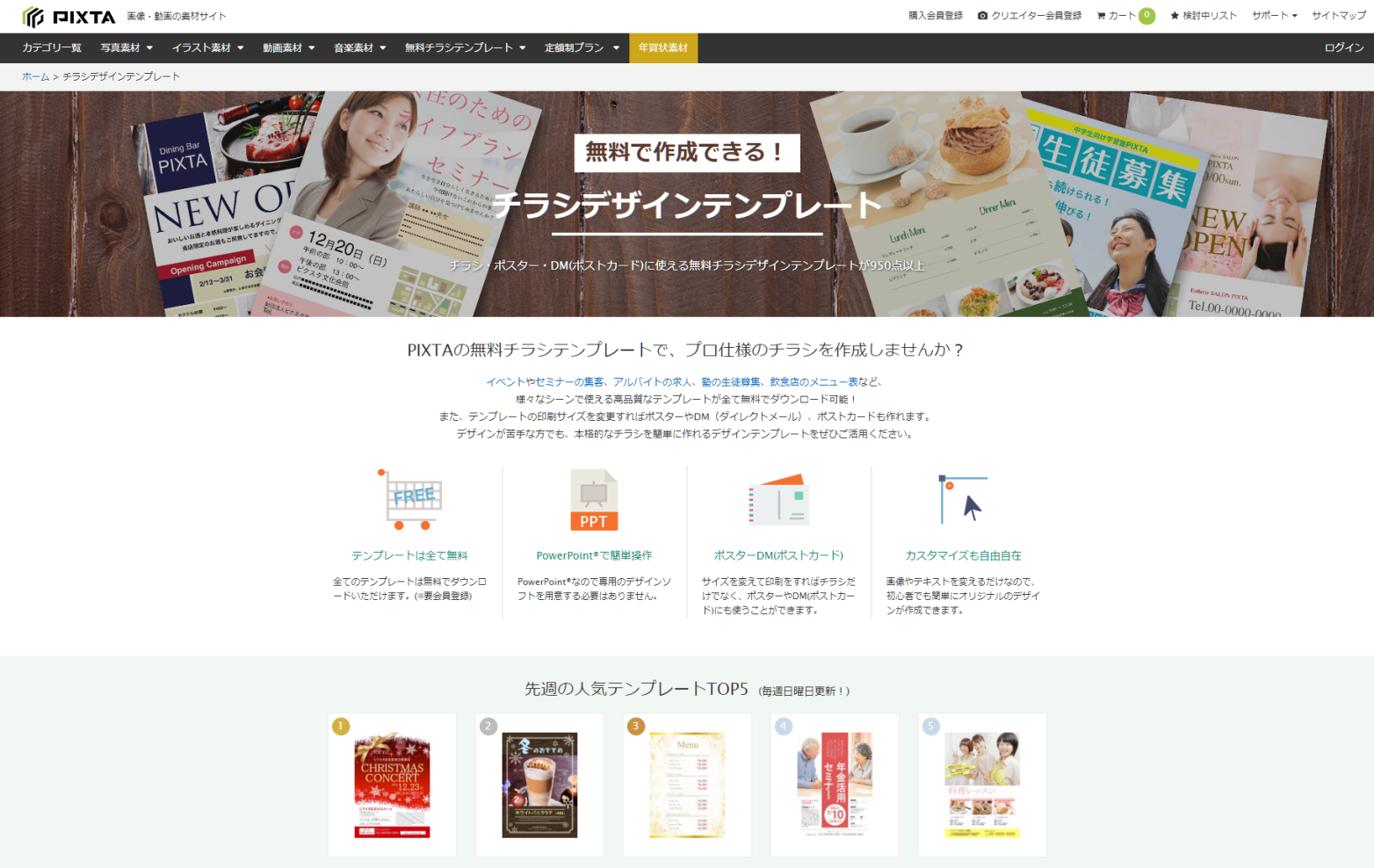
こちらのサイトは、写真や動画、イラストなどの素材を販売する「ストックフォト」大手のPIXTAです。チラシのデザインテンプレートを無料で配布しています。
配布しているテンプレートはどれも高品質なデザインで、配布数も約1000種類あります。
またカテゴリ分けも細かくされており、例えば飲食店のカテゴリは居酒屋、カフェ、イタリアン、焼肉、お好み焼き……と分けられていますので、欲しいデザインを探しやすくなっています。
Microsoft Office テンプレート
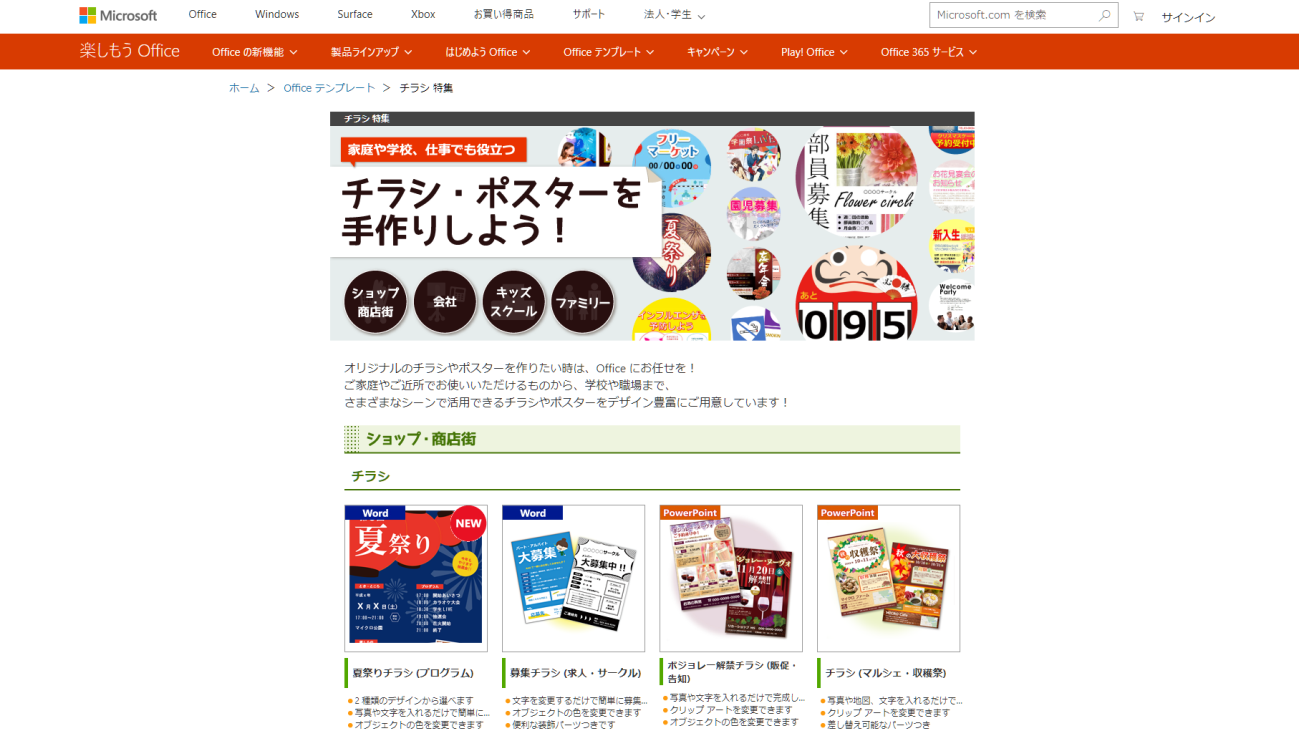
Officeを販売しているマイクロソフトでもチラシのテンプレートを配布しています。
数はPIXTAと比べると少なめですが、カテゴリの分け方がPIXTAとは違い、キッズやビジネス、ファミリーといった分け方で分類されています。また、ポスター用もPIXTAとは違い、別で用意されています。
テンプレートはアレンジして使おう
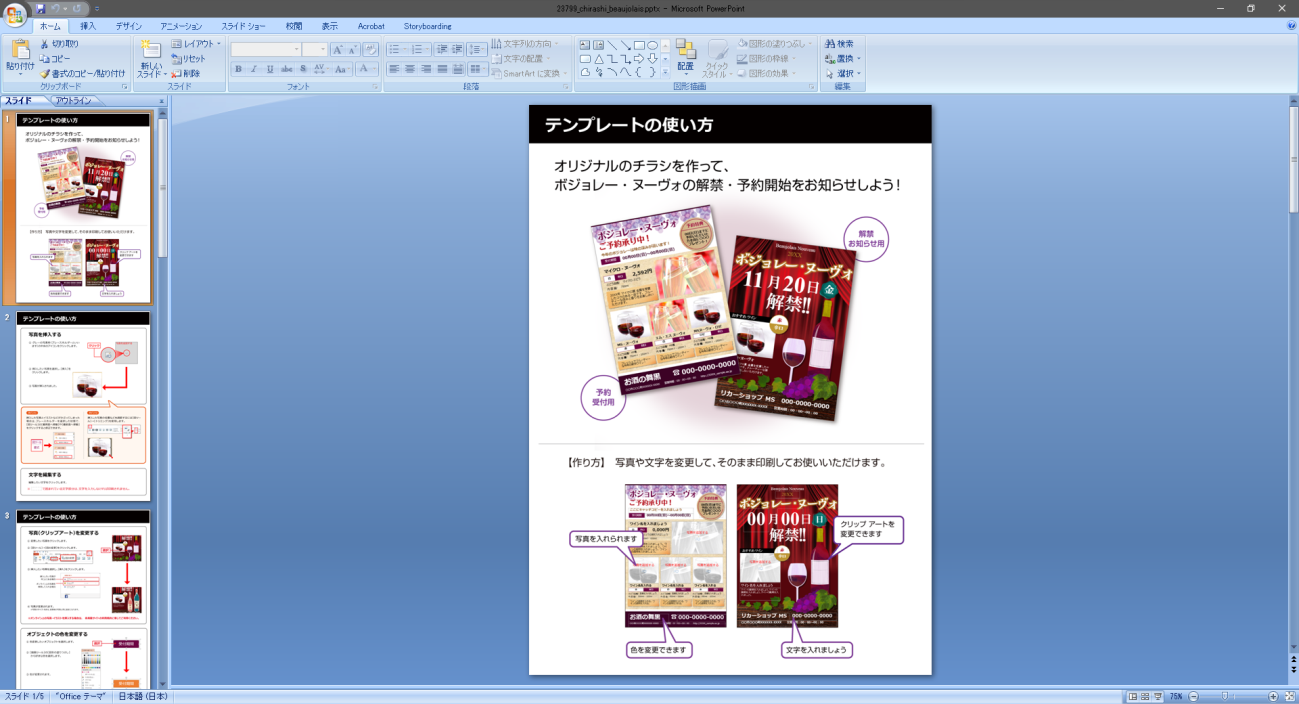
ダウンロードしたテンプレートには参考例として写真のダミーが入っているので、自社のチラシ・ポスター用の写真と差し替えましょう。また、ダミーで入っている文字は、必要のないものを削除しましょう。テンプレートには注意点や解説が記載されているものが多いので、読んでから作業してください。
さらにプロ仕様に見せるテクニック
フォント選び、文字の処理は適度に
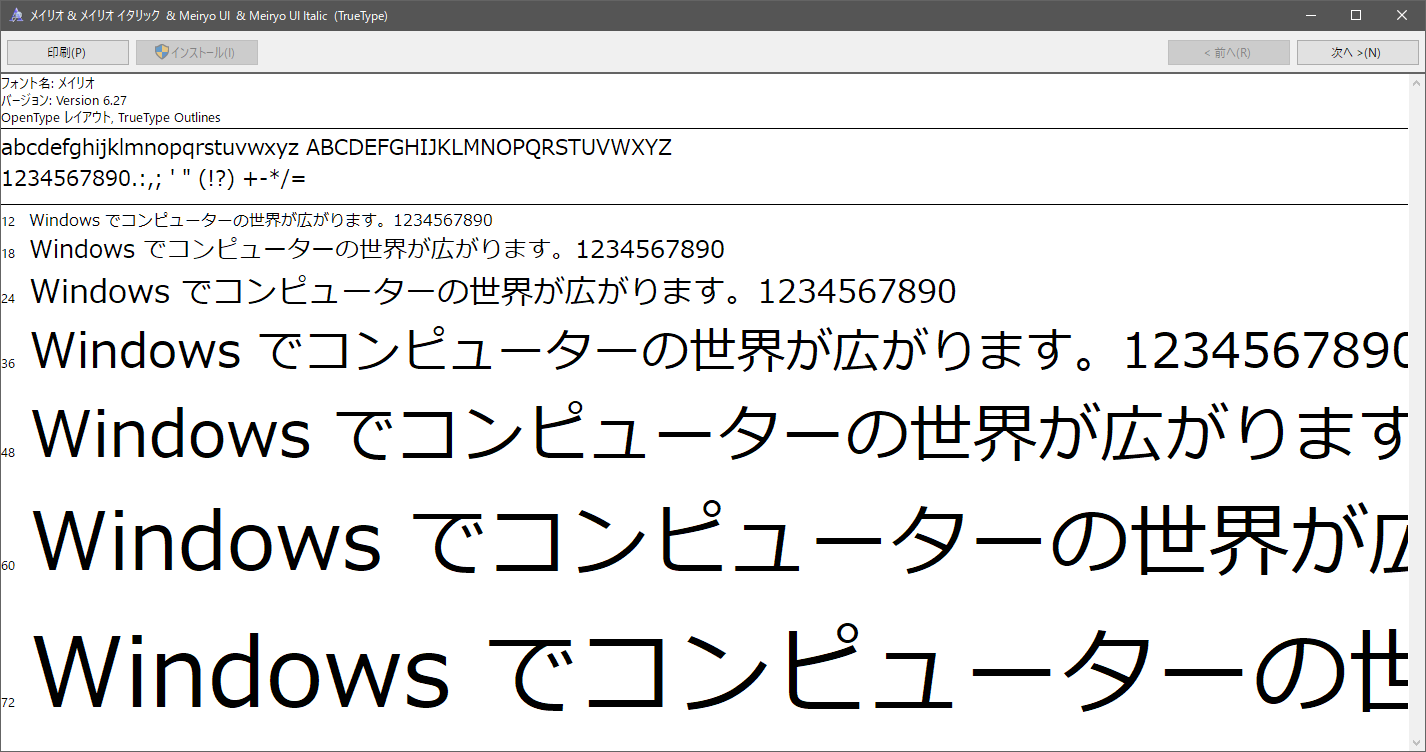
チラシ制作においてフォント選びは重要です。どんなに綺麗な写真や紙で印刷しても、フォント選びを失敗すれば、すべて台無しです。
おすすめのフォントは「メイリオ」「游ゴシック」です。
ふたつとも可読性が高いのはもちろん、メイリオはWindows Vista以降に、游ゴシックはWindows 8.1以降に標準でインストールされている為、他のPCで読み込んだ場合も互換性の心配が減ります。
また、ときおりタイトルや強調したい文字に、極端な文字のゆがみ(長体、斜体など)や装飾(輪郭、影をつける)をつけているデザインを見かけますが、あまり過度にすると読みづらいだけでなく、安っぽくみえてしまうので注意が必要です。
フリー素材を使う
テンプレートの項で記載しましたとおり、写真は自社で用意する必要があります。
最近はネットから簡単にフリーの写真素材を入手することができます。ただしフリー素材を入手するときは著作権に注意してください。
フリー素材だからといって文字通りなんにでも利用可能ととらえてしまうと危険です。フリー素材と記載されていても、個人利用が無料なだけで、企業のチラシなど商用で使う場合は有料になるものもあります。
フリー素材を使うときは利用規約を必ず確認して、商用利用が無料で可能か確認しましょう。
画像解像度に注意
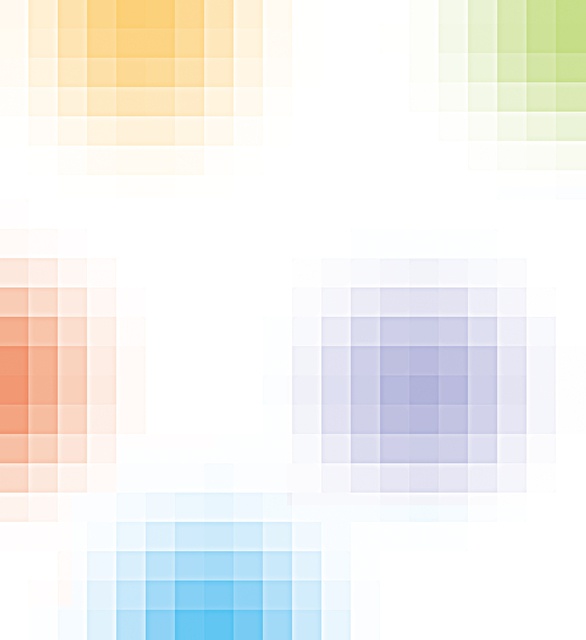
イメージサンプルとしてフリーの写真素材を利用するのは良いですが、店舗の写真や商品の写真などは、どうしても自社で写真を用意する必要があります。最近はスマホでも高解像度の写真が取れますが、昔のスマホやガラケーでは印刷に必要な解像度が足りず、写真がギザギザになってしまいます。最低でも200dpi、できれば350dpiの画像で制作しましょう。また、Web上のものをモニタで表示している画像は、容量を抑えるために解像度が低く、印刷用としては使えません。
おわりに
いかがでしたでしょうか? PowerPointのテンプレートを利用すれば、短時間で驚くほどキレイなチラシが作成できます。もちろんテンプレートをアレンジして使えば、もっと良いものが作れるようになりますが、その時に記載する情報をつめ込みすぎると、なにを伝えたいか不明瞭になってしまいます。
必要な情報だけシンプルに記載するとカッコよく仕上がりますので、その点を意識してみましょう。